Egyéni üzenet és logó megjelenítése az OpenDNS-sel és a hálózati adminisztrációs e-mail módosítása
Az OpenDNS olyan személyre szabható DNS-szolgáltatás, amely megvédi az adathalászatot, felgyorsítja az internetes böngészést és lehetővé teszi a tartalom szűrését és a webhelyek letiltását. Az OpenDNS alapértelmezés szerint OpenDNS márkázással és generikus szöveggel rendelkezik, amely megmagyarázza, hogy miért blokkolják a webhelyeket. De ha vállalati vagy iskolai hálózaton futtatod az OpenDNS-t, érdemes felvenni a saját logót és üzeneteket.
Kezdés előtt érdemes megtudni egy kicsit arról, hogyan működik az OpenDNS, és hogyan állítja be az OpenDNS-t az otthoni hálózaton (az egyéni üzenetek otthon is szórakoztatóak). Ha fedezed, akkor továbbléphetsz:
- Hogyan lehet egy egyedi logót hozzáadni az OpenDNS oldalakhoz?
- Hogyan adhatunk hozzá egyéni üzenetet az Ön OpenDNS oldalaihoz
- Hogyan változtathatja meg a hálózati rendszergazda kapcsolattartó e-mailjét az OpenDNS-ben hálózati visszajelzésekhez
Egyéni logó hozzáadása az OpenDNS oldalakhoz
Látogasson el az OpenDNS irányítópultjára, kattintson a Beállítások gombra, és válassza ki a hálózatot a legördülő menüből.
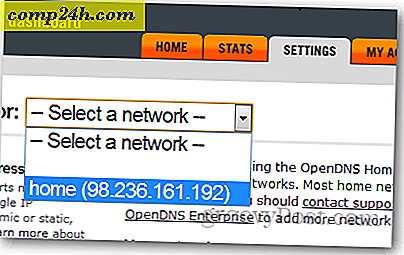
Kattintson a Testreszabás lehetőségre .

Kattintson a Fájl kiválasztása gombra. Keresse meg saját logójának képfájlát, és válassza ki.

A fájlnév a Fájl kiválasztása gombra kattintva jelenik meg. Kattintson a Feltöltés gombra .

A képre néhány szerkesztésre van szükség, mielőtt hozzáadná az OpenDNS beállításához. Kattints ide a szerkesztéshez .

Vágja fel a képet, és kattintson a Módosítások mentése gombra. (Tipp: A baj megmentéséhez kezdj el egy 125 x 70 képpontos JPEG-en.)

A Testreszabás lapon válassza ki az egyedi logót, majd kattintson az Alkalmaz gombra.

Egyéni üzenet hozzáadása az OpenDNS blokkoldalaihoz
Az OpenDNS háromféle oldalt tartalmaz:
- Az Útmutató oldal akkor jelenik meg, ha egy weboldal nem létezik, nem működik, vagy egy link megszakad.
- A Blokk oldal akkor jelenik meg, ha egy weboldal letiltásra kerül a beállított tartalom és webszűrési szabályok szerint.
- Az Adathalász blokk oldal akkor jelenik meg, ha a rosszindulatú tevékenységről ismert webhely (az OpenDNS szerint) blokkolva van.
Ezen oldalak mindegyikére megjeleníthet egy másik üzenetet. Alapértelmezés szerint megjeleníti az OpenDNS alaplap információit, és röviden ismerteti, miért nem jeleníthető meg az oldal. De ha kicsit meg akarod lendíteni, akkor teheted.
A Testreszabás lapon görgessen le a három oldalbeállítási panel egyikéhez.


Válassza ki a testreszabni kívánt oldal második lehetőségét. Például az Útmutató az üzenettel vagy a Blokk oldala az üzenetével vagy az Adathalászat-blokk oldal üzenetével .

Írja be az egyéni üzenetet, majd kattintson az ALKALMAZÁS gombra. Most, az egyéni üzenete megjelenik, ha egy webhely blokkolva van.

Ha egyéni blokkoldal-üzenetet tölt be, akkor két doboz van: az egyik, amely akkor jelenik meg, ha egy webhely blokkolva van, mert része egy szűrt kategóriának (pl. Pornográfia, közösségi hálózat, szerencsejáték), valamint egy, zárolt.

Az első példában azt mondjuk, hogy letiltottad az összes hír- és blogbejegyzést. A következőket mondja:

Vegye figyelembe, hogy a webhely kategóriája is szerepel.
A második példában kifejezetten blokkolta a facebook.com-ot, így látni fogod ezt:

Változtassa meg a hálózat adminisztrátorának kapcsolatfelvételi e-mailjét az OpenDNS-ben hálózati visszajelzéshez
A blokkoldalak bármelyikénél a felhasználónak lehetősége van arra, hogy kapcsolatba lépjen a hálózati rendszergazdájával (Önnel) e-mailben.

Ez némi névtelen zaklatáshoz vezethet (a felhasználók bármilyen nevet és e-mailt megpróbálhatnak bélyegezni), de előfordulhat, hogy olyan webhelyeket is felfednek, amelyek jogosultak miatt engedélyezettek.

Megváltoztathatja azt az e-mail címet, ahol ezeket az üzeneteket a Saját fiók és az e-mail beállítások elemre kattintva érheti el. Két címed van. A második (Hálózati visszajelzés e-mail címe) az, amely e-maileket kap az űrlapon a letiltott oldal értesítésén.

Következtetés
Ezek kisebbek a már teljes értékű OpenDNS szolgáltatáshoz képest. De segíthetnek abban, hogy a tapasztalatlan felhasználók kényelmesebben érezzék magukat a hálózaton, vagy legalább tegyen világosabb irányt arra vonatkozóan, hogy mit kell tennie a weboldal feloldásához.
Van még egy másik testreszabás, amelyet az OpenDNS-ben is megtehetsz: eltávolítod a hirdetéseket a blokkban és az oldalakon. A javítás egyszerű, de nem ingyenes: regisztráljon fizetett Premium DNS-fiókért az OpenDNS-től, és a szponzorált tartalom és hirdetési bannerek alapértelmezés szerint letiltásra kerülnek.
Használja az OpenDNS testreszabási beállításait? Mondja el nekünk a tiédet a megjegyzésekben .




